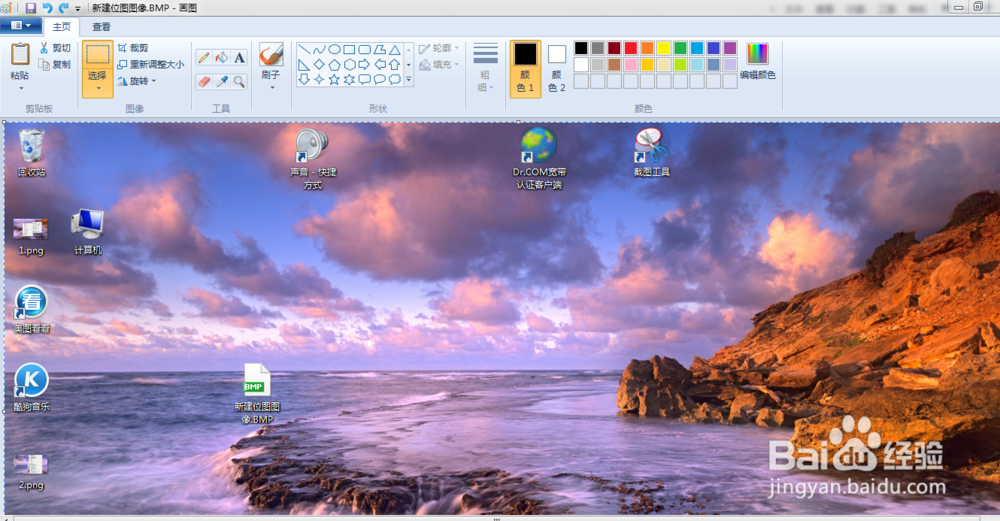我们用电脑娱乐或工作的时候,很多地方都需要用到截图功能并编辑我们所截取的图片,小编在这里给大家带来两种win7自带的截图方法以及它们的优劣势。
一:win7 自带截图
1、win7系统自带的截图工具,点击屏幕左下角的开始岳蘖氽颐按钮,在出现的界面点击所有程序。优点:系统自带,无需下载截图软件、无需联网、随时可用,而且可以任意格式截图。缺点:截图时编辑功能不够强。
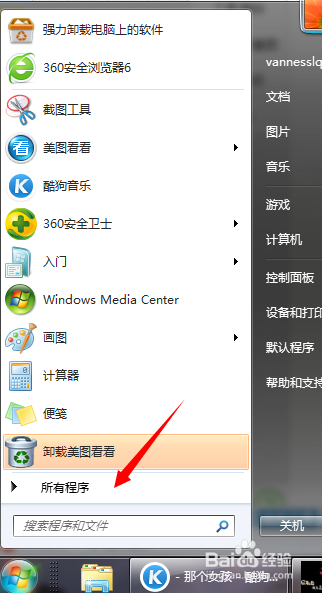
2、在所有程序里面找到附件,点击附件。
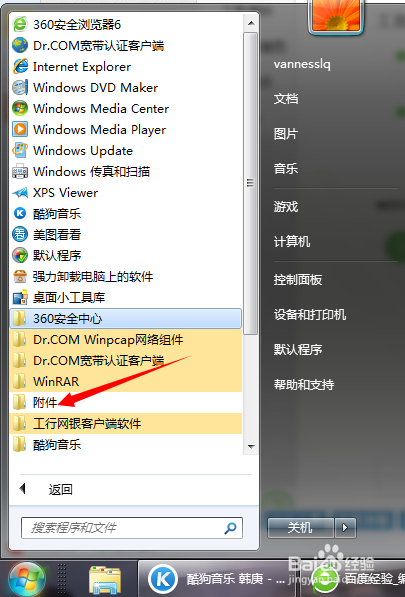
3、在附件里面找到截图工具,点击截图工具
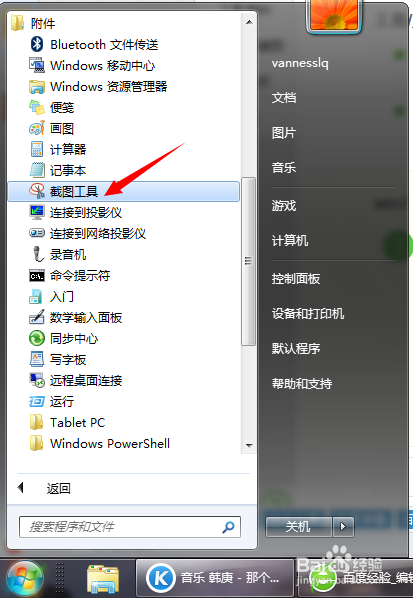
4、出现截图工具
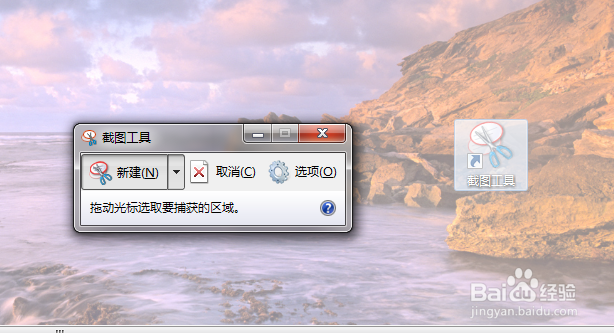
5、在截图工具界面点击新建旁边的下拉按钮,自己的需要选择截图类型。
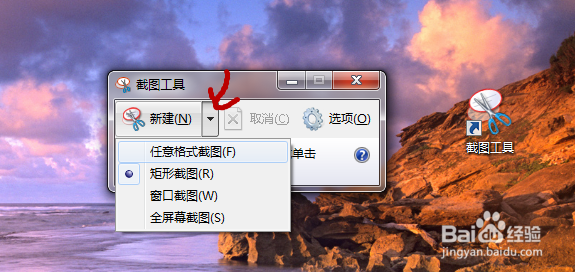
6、选择截图类型之后,点击新建,此时可以选择区域进行截图了。
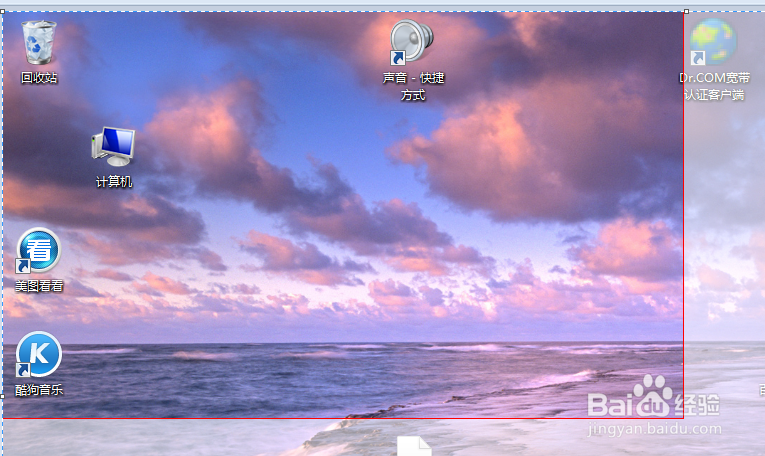
7、在出现的界面里点击保存,最后根据自己的需要选择名字和图片格式,确定即可。

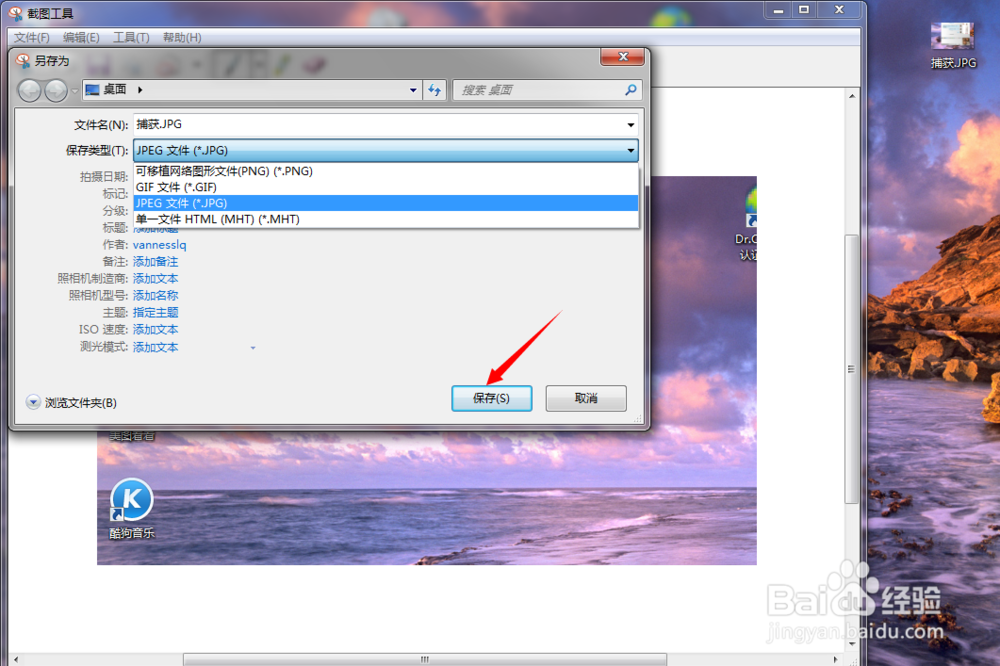
二:键盘一键式截图
1、如果需要对整个屏幕进行截图,那么更多时候用到的是键盘一键式截图。优点:简单、快捷、方便、可编辑性强。缺点:区域截图性不够强。外接键盘的截图按键是:print screen

2、笔记本键盘截图按键是:prtsc Sysrq

3、按下键盘种的截图按键之后,我们需要在桌面新建一个图片文件。
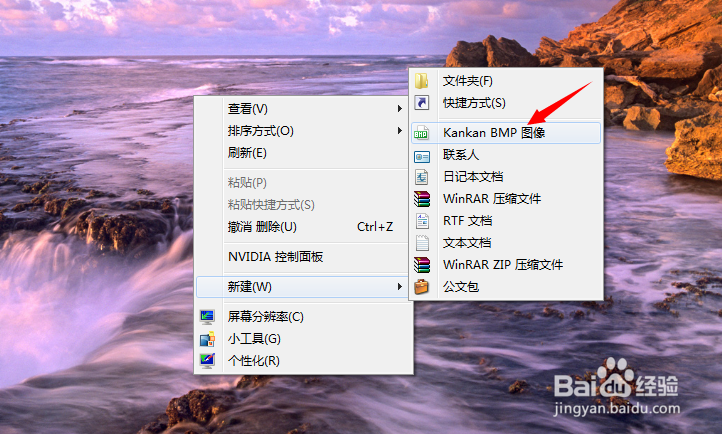
4、新建好图片文件之后,我们右击图片,点击编辑。
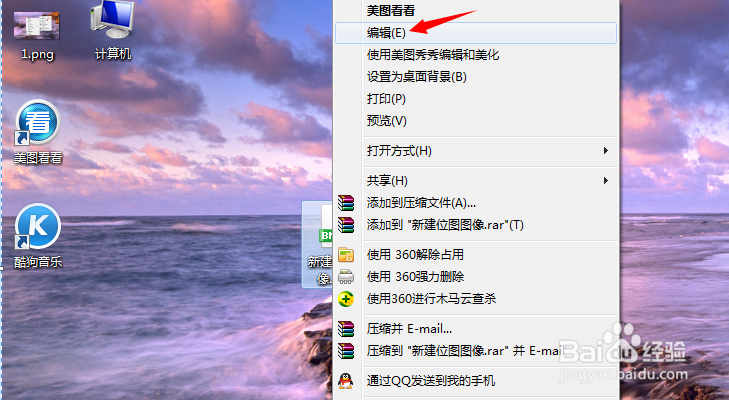
5、打开之后,右键粘贴或者ctrl+V,在编乩态祗嚆辑页面我们可以对图片进行编辑,最后保存即可。最后,应用比较广泛的QQ截图和360浏览器截图小编在这里都不说了。